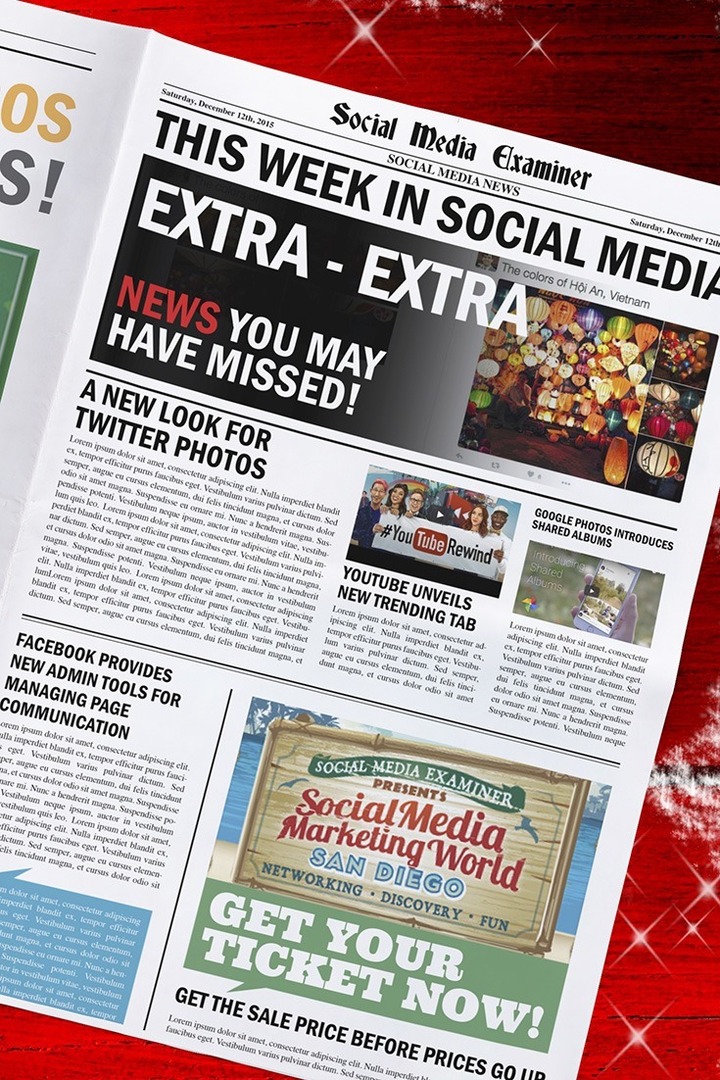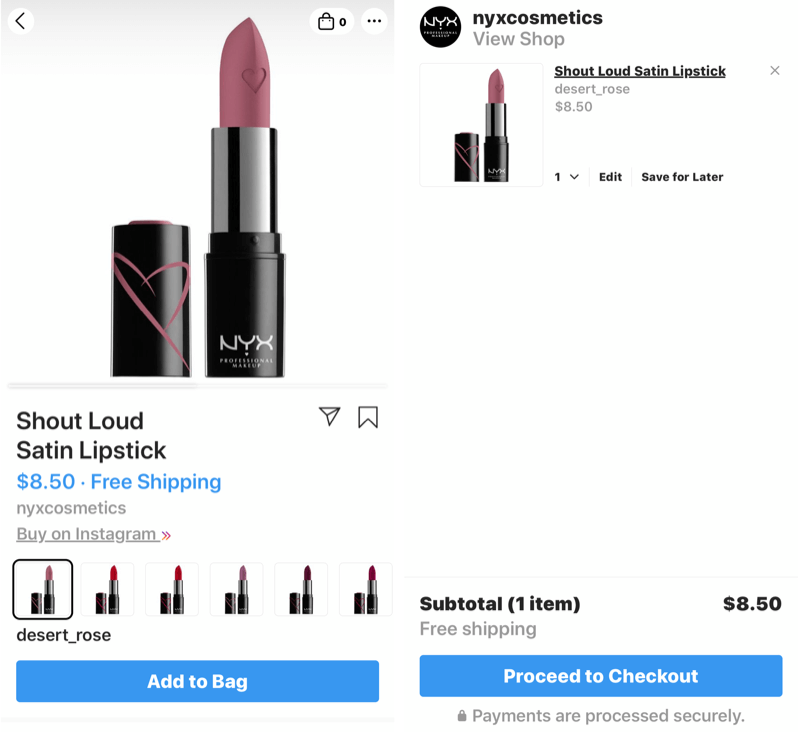Cómo restablecer aplicaciones predeterminadas en Android
Google Héroe Androide / / February 02, 2022

Ultima actualización en

Cuando abre un archivo o hace clic en un enlace, su dispositivo Android elegirá una aplicación predeterminada para abrirlo. Puede restablecer sus aplicaciones predeterminadas en Android con esta guía.
Si es un usuario de Android, es posible que tenga varias aplicaciones instaladas que hagan lo mismo. Cuando abre una foto, por ejemplo, su dispositivo Android puede preguntarle en qué aplicación desea abrirla. Alternativamente, puede usar automáticamente la aplicación predeterminada elegida para ver fotos.
Sin embargo, no está obligado a usar la aplicación predeterminada. Puede restablecer fácilmente sus aplicaciones predeterminadas en Android y cambiar a otra aplicación que prefiera usar siguiendo los pasos a continuación.
Cómo restablecer aplicaciones individuales en Android
Hay un par de formas de restablecer las aplicaciones en su dispositivo Android. Puede restablecer una aplicación específica o volverse nuclear y restablecerlas todas. Comenzaremos con cómo restablecer aplicaciones predeterminadas individuales en Android.
Para restablecer una aplicación individual en Android:
- Abre el Ajustes aplicación en su teléfono o tableta Android.
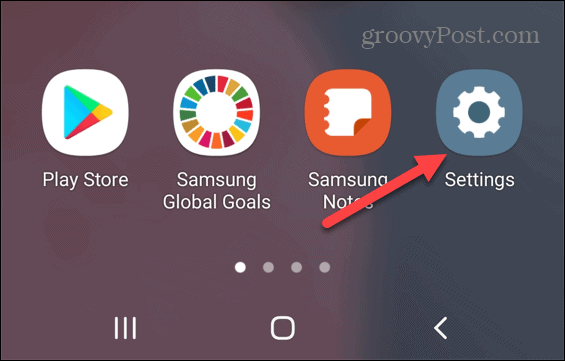
- Desde el Ajustes menú, toca aplicaciones.
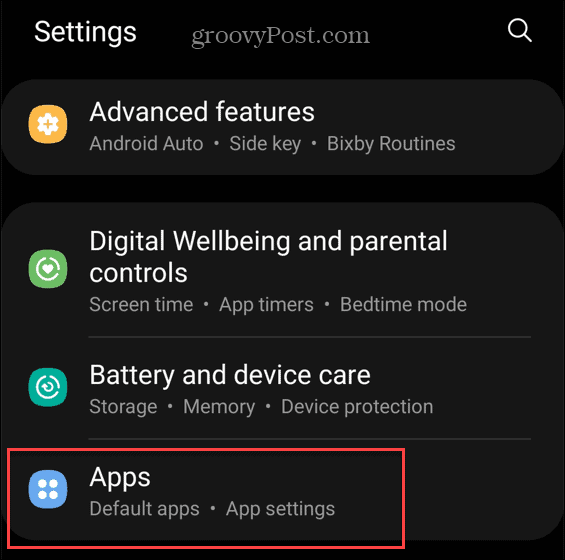
- Toque en el Elija aplicaciones predeterminadas opción.
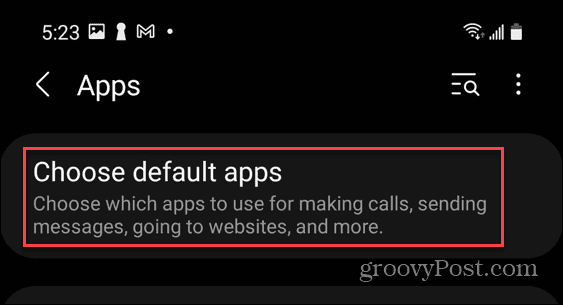
- Toque la aplicación que desea cambiar de la lista de aplicaciones y configúrela como desea que sea la aplicación predeterminada para avanzar. Por ejemplo, toca aplicación de navegador elegir un navegador web diferente, pasando de Google Chrome a una alternativa como Brave.
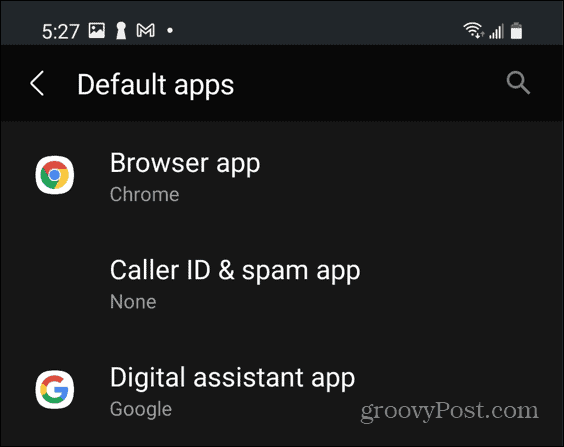
La próxima vez que abra un enlace desde otra aplicación, se abrirá en la aplicación que eligió como predeterminada. La elección individual de aplicaciones para restablecer es buena si solo desea cambiar una o dos.
Cómo restablecer todas las aplicaciones predeterminadas en Android
Si desea un comienzo completamente nuevo, puede restablecer todas las aplicaciones predeterminadas en Android a la configuración estándar de su dispositivo.
Para restablecer todas las aplicaciones predeterminadas en Android:
- Abre el Ajustes aplicación en su teléfono o tableta.
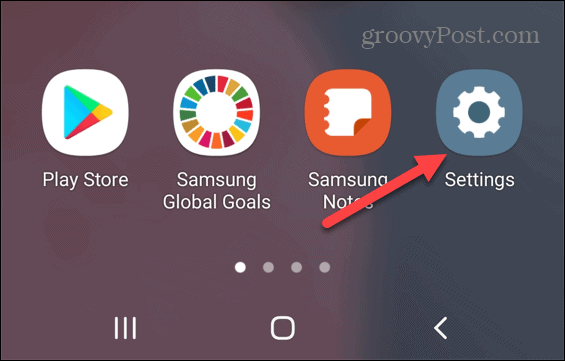
- Grifo aplicaciones en el Ajustes menú.
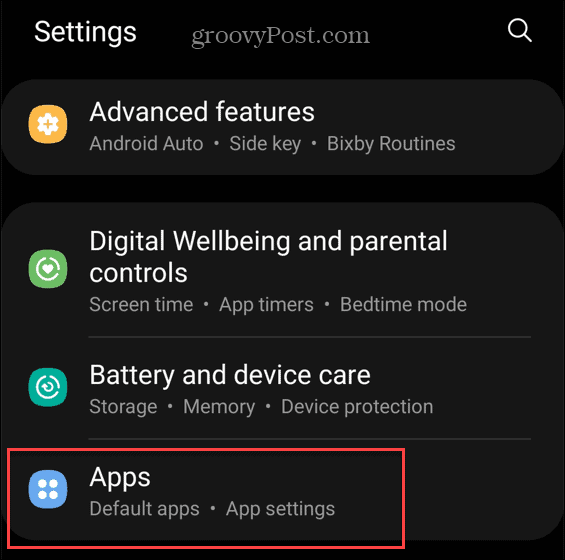
- A continuación, toca el menú de tres puntos en la esquina superior derecha.
- En el menú, toca Restablecer preferencias de aplicaciones.
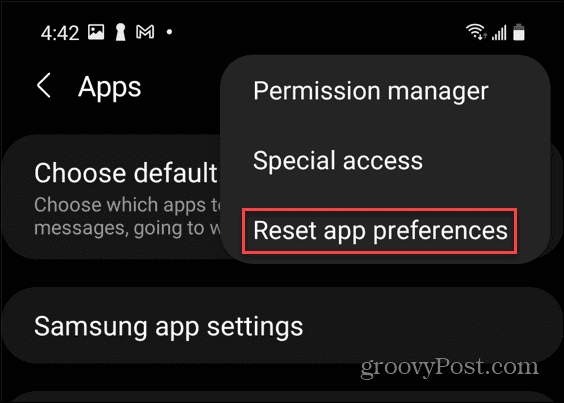
- Cuando aparezca el cuadro de diálogo de confirmación, toque el botón Reiniciar botón.
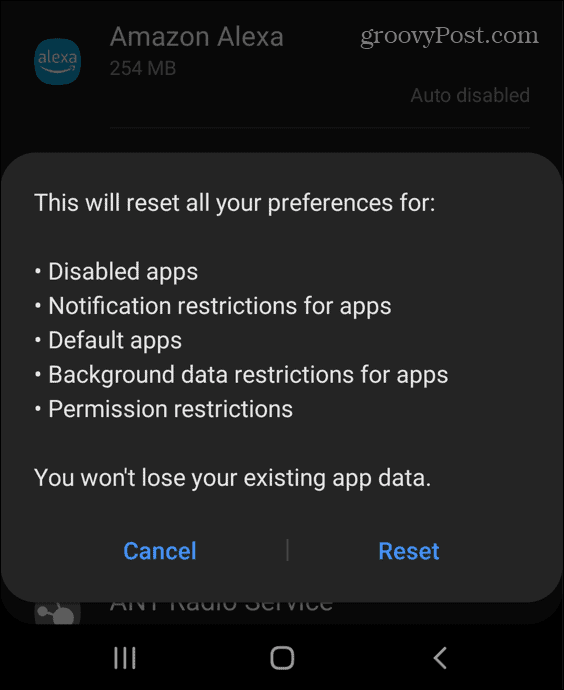
Nota: Esto restablecerá todo, incluidas las restricciones de permisos de aplicaciones, las notificaciones de aplicaciones y más. Si no está seguro de si desea que todo se reinicie, use la opción anterior. Eso le da más control sobre aplicaciones predeterminadas específicas.
Próximos pasos en Android
Siguiendo nuestros pasos anteriores, debería poder restablecer sus aplicaciones predeterminadas en Android. Si no te gusta una determinada aplicación, siempre puedes cambiar a otra fácilmente.
Android ha recorrido un largo camino desde los primeros días y tiene un montón de trucos que puedes usar para mejorar la experiencia del usuario. Por ejemplo, puedes encontrar una contraseña de Wi-Fi en Android para usarlo en otro lugar. Si tiene una aplicación favorita que desea usar, puede incluso instalar aplicaciones de Android en Windows 11 para usarlos en su PC en su lugar.
Cómo encontrar su clave de producto de Windows 11
Si necesita transferir su clave de producto de Windows 11 o simplemente la necesita para realizar una instalación limpia del sistema operativo,...
Cómo borrar la memoria caché, las cookies y el historial de navegación de Google Chrome
Chrome hace un excelente trabajo al almacenar su historial de navegación, caché y cookies para optimizar el rendimiento de su navegador en línea. La suya es cómo...
Coincidencia de precios en la tienda: cómo obtener precios en línea mientras compra en la tienda
Comprar en la tienda no significa que tengas que pagar precios más altos. Gracias a las garantías de igualación de precios, puede obtener descuentos en línea mientras compra en...
Cómo regalar una suscripción a Disney Plus con una tarjeta de regalo digital
Si ha estado disfrutando de Disney Plus y desea compartirlo con otros, aquí le indicamos cómo comprar una suscripción de regalo de Disney+ para...